Microsoft Office-apper har alle forskjellige fargertemaer du kan bruke i dine dokumenter, regneark eller presentasjoner. Fargeskjemaene er ikke bare for teksten; de er veldig godt bygget slik at fargene gjelder for former du setter inn, tabeller du legger til og til og med overskrifter. Fargeskjemaene er stort sett gode. Hvis en eller to farger er av, eller de ikke ser like bra ut som de andre fargene, kan du endre den manuelt, men det er litt kjedelig. Det er bedre å gjøre endringen til tema, og på den måten vil den automatisk gjelde for det aktuelle elementet i filen din. Slik kan du tilpasse et fargeskjema i Microsoft Office.
Tilpass et fargeskjema
Åpne alle Microsoft Office-apper og bruk en fargeordningen. Du kan bruke et fargevalg fra kategorien Design i Word. Det er en Fargeknapp som når du klikker på den, vil avsløre en liste over fargevalg du kan velge. Bruk den du vil bruke, men har en eller to av farger som ikke ser riktig ut.

Når du har brukt fargeskjemaet, åpner dufargevalgsliste igjen og velg alternativet Tilpass farger helt på slutten av listen. Dette vil åpne et nytt vindu med det nåværende temaet med alternativer for å tilpasse det. Fargene er ikke alle beskrevet av hvordan de er brukt, og bildet til høyre viser deg for eksempel hvilken farge hyperkoblingen vil være. De fleste farger har imidlertid navnet 'Accent 1' osv.
Hvis du vil endre en farge, åpner du rullegardinmenyen for fargeboksen. Du kan velge en farge fra en av de andre fargene i temaet, eller du kan velge hvilken som helst annen farge du ønsker. Når du har tilpasset fargeskjemaet, må du lagre det. Endringene er ikke gjort i det opprinnelige temaet. Det er lagret som et annet tema, og du kan gi det et tilpasset navn. Du har tilgang til det lagrede temaet fra rullegardinmenyen for samme farger.
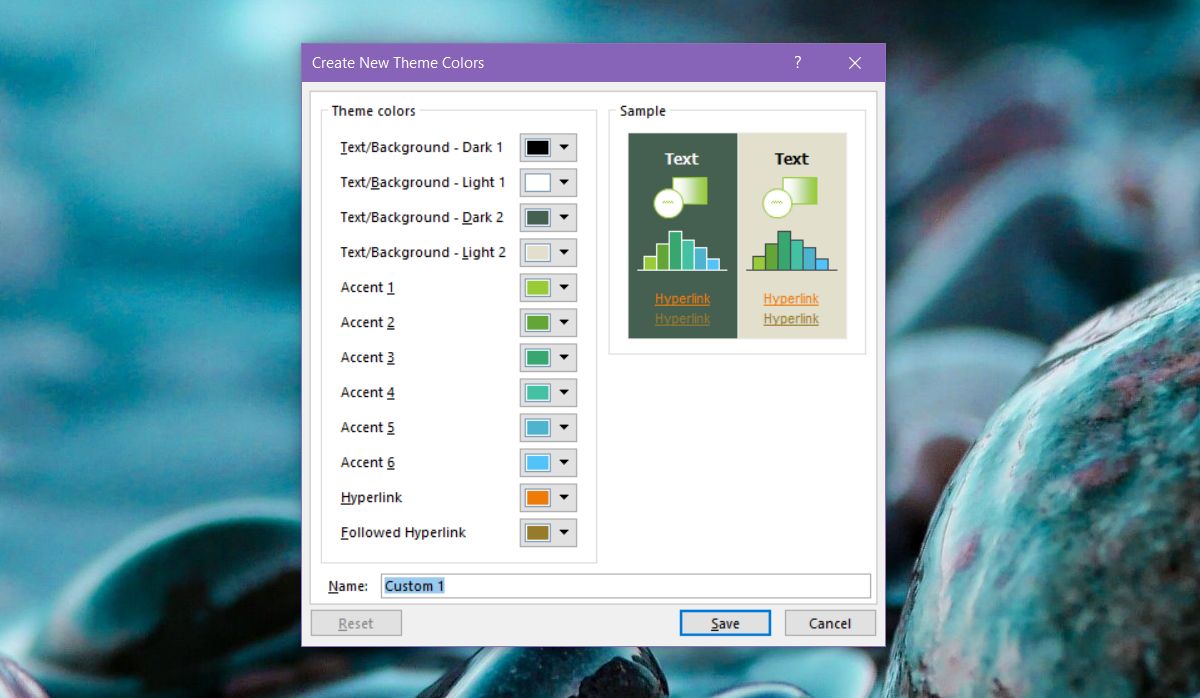
For å gjøre det lettere å identifisere hvilken farge som brukes til hvilket element i et dokument eller presentasjon, bør du sette inn elementene du har tenkt å bruke i filen din før du tilpasser et fargeskjema.
For eksempel hvis du har tenkt å sette inn en tabell ognoen former, bør du legge til noen få tomme og se hvordan alt ser ut. Det er lurt å gå med former, grafer og tabeller som har mer enn én farge. Når du vet hvilke farger som brukes til hvilket element, kan du gå i gang med å tilpasse det. Endringene du gjør i temaet gjenspeiles når du bruker dem.
Et tema du oppretter, er tilgjengelig i alle Office-apper.












kommentarer